许多网友向小编反映不知道怎么下载IceCream Image Resizer?下载完成后不知道怎么安装?今天极速小编为大家提供一个安装教程,希望对大家有帮助!首先我们下载IceCream Image Resizer(下载地址:http://www.jisuxz.com/down/60593.html),下载完成后点击打开文件夹找到下载的压缩文件。
解压后双击安装文件image_resizer_setup.exe”出现安装界面:
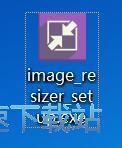
在开始安装之前,我们先要选择安装时使用的语言。选择中文(简体)然后点击确定;

我们进入到IceCream Image Resizer安装向导。这个向导将指引你完成IceCream Image Resizer的安装进程。在开始安装之前,我们要确定IceCream Image Resizer的安装路径,安装程序有默认的安装路径:C:\Users\Administrator\AppData\Local\Icecream Image Resizer。安装IceCream Image Resizer需要70.8MB的磁盘空间。需要修改路径的朋友可以点击浏览,选择需要安装的文件夹后,点击确定就可以修改安装路径了。点击下一步继续安装进程;
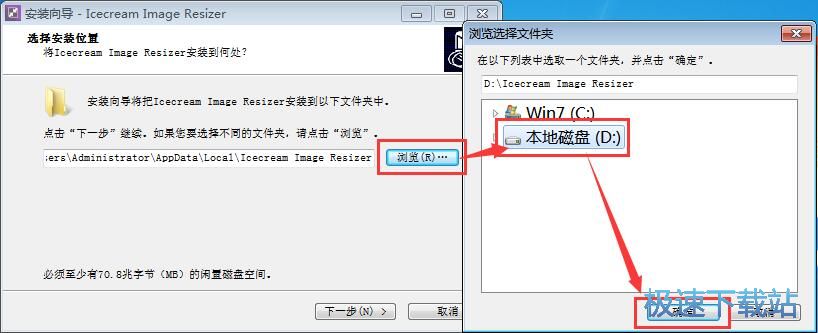
这一步安装向导要我们选择安装IceCream Image Resizer期间安装向导要执行的附加任务,附加任务是创建桌面快捷方式,如果不需要执行,将勾选取消即可。点击下一步继续安装;
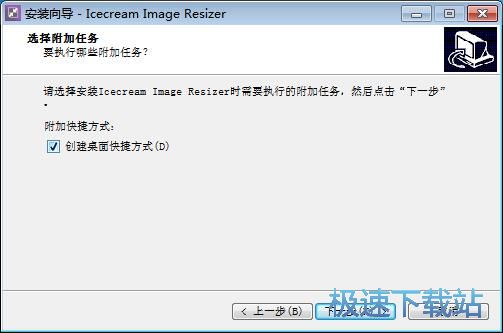
这一步是正式安装IceCream Image Resizer前的比较后一个确认步骤,确认安装路径、和附加任务无误后,就可以点击安装将IceCream Image Resizer安装到电脑上;
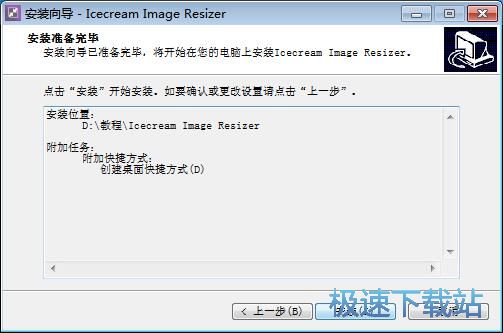
正在安装IceCream Image Resizer,安装程序正在将IceCream Image Resizer的文件安装到指定文件夹中;

安装完成,安装程序已经成功在您的电脑上安装了IceCream Image Resizer。安装向导会提示IceCream Image Resizer安装完成。这里有一个勾选项,运行IceCream Image Resizer,如果不需要马上运行IceCream Image Resizer,将勾选取消即可。点击结束就可以退出安装向导。

IceCream Image Resizer的安装教程就讲解到这里,希望对你们有帮助,感谢你对极速下载站的支持!